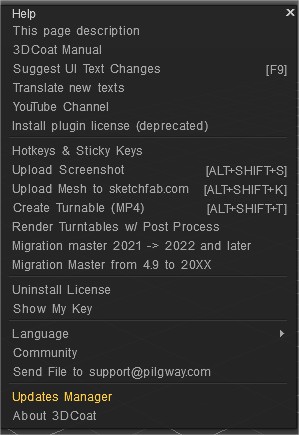
– Esta descripción de la página.
– Manual 3DCoat
– Sugerir cambios de texto en la interfaz de usuario
– Traducir nuevos textos: Traduce nuevos textos que se incluyeron recientemente en el 3DCoat o se actualizaron. Se muestran un máximo de 30 textos nuevos.
– Canal de Youtube
– Instalar licencia de complemento (en desuso)
– Teclas de acceso rápido y teclas adhesivas: puede definir una tecla de acceso rápido para casi cualquier herramienta/acción que pueda realizar a través de la interfaz de usuario. Para definir una tecla de acceso rápido, desplace el cursor sobre la herramienta/acción requerida y presione la tecla “FIN”. Luego presione la combinación de teclas requerida. Las claves se pueden especificar para la sala actual o incluso una herramienta.
Una tecla puede asignarse a múltiples acciones o herramientas simultáneamente (llamadas "Teclas apiladas"). Las teclas apiladas le permiten recorrer varias herramientas con una sola tecla de acceso directo. Si definió una sola acción, herramienta o ajuste preestablecido para una tecla, puede usar Sticky Keys. Presionar la tecla activará la herramienta y si continúa presionándola y luego suéltela, se activará la herramienta anterior. De esta manera, puede activar temporalmente alguna herramienta como, por ejemplo, congelar. Con Sticky Keys, si activa la herramienta a través de la tecla de acceso rápido y presiona la tecla asignada nuevamente, se reactivará la herramienta utilizada anteriormente. Sticky Keys no funciona con Stacked Keys.
Otra posibilidad importante es "cambiar cualquier texto en 3D-Coat". Coloca el cursor sobre cualquier elemento de la interfaz de usuario y presiona "ALT+MAYÚS+F9". Cambie el texto y siga las instrucciones.
Teclas de acceso rápido y teclas adhesivas
– Subir captura de pantalla
– Cargue la malla en sketchfab.com: Cargue su modelo de pintura/vóxel/ retopo en sketchfab.com. En función de su habitación actual, se cargará la malla correspondiente.
– Crear tocadiscos (MP4)
– Tocadiscos de renderizado con proceso posterior
– Maestro de Migraciones 2021 -> 2022 y posteriores:
– Maestro de migración de 4.9 a 20XX: este asistente lo ayudará a copiar archivos Alphas, Strips, Smart Materials, Stencils y 3B de la instalación anterior de 3DCoat a la actual. Ayude a mover los activos que puedan haber creado o acumulado de versiones anteriores de 3DCoat a una nueva versión.
– Desinstalar licencia: esta opción le permite desinstalar la licencia en esta PC e instalarla en otra. Se permite el uso en dos computadoras: puede instalar el programa en dos computadoras (por ejemplo, en la computadora de su oficina y en la de su hogar, si necesita trabajar de forma remota) bajo el mismo archivo de licencia. En ese caso, asegúrese de ejecutar el programa en momentos alternos en esas máquinas para que el trabajo de su aplicación no se bloquee. Porque no puede ejecutarlo simultáneamente en más de una PC a la vez.
– Show My Key: muestra la licencia de instalación de la clave.
– Idioma: seleccione su idioma.
– Comunidad: Enlace al foro 3DCoat
Enviar archivo a support@pilgway.com : este video cubre una nueva función que permite al usuario enviar un archivo problemático de gran tamaño (hasta 1 GB) directamente a 3D-Coat, desde la aplicación… además de mencionar otros opciones de soporte
– Administrador de actualizaciones: compruebe si su versión es la más reciente.
– Acerca de 3DCoat: información emergente sobre el equipo de desarrollo de 3DCoat y los ayudantes de la comunidad.
Tutoriales
Acceso de teclas de acceso rápido a pinceles y paneles : este video demuestra la capacidad de usar teclas de acceso rápido para traer paneles y paletas directamente al cursor y cómo evitar que 3DCoat cambie a diferentes paquetes de pinceles al elegir un pincel o herramienta diferente.
 Español
Español  English
English Українська
Українська Deutsch
Deutsch Français
Français 日本語
日本語 Русский
Русский 한국어
한국어 Polski
Polski 中文 (中国)
中文 (中国) Português
Português Italiano
Italiano Suomi
Suomi Svenska
Svenska 中文 (台灣)
中文 (台灣) Dansk
Dansk Slovenčina
Slovenčina Türkçe
Türkçe Nederlands
Nederlands Magyar
Magyar ไทย
ไทย हिन्दी
हिन्दी Ελληνικά
Ελληνικά Tiếng Việt
Tiếng Việt Lietuviškai
Lietuviškai Latviešu valoda
Latviešu valoda Eesti
Eesti Čeština
Čeština Română
Română Norsk Bokmål
Norsk Bokmål